建立esp/msr分区该如何操作?大白菜建立esp/msr分区教程
时间:2020-09-25阅读量:
电脑磁盘一旦出现故障会导致整个电脑瘫痪。若因误操作,导致整个磁盘变成空闲状态怎么办?要先建立esp/msr分区,然后建立新分区才行。那建立esp/msr分区该如何操作呢?
电脑磁盘是一个极其重要又脆弱的存在,它一旦出现故障会导致整个电脑无法正常运行。若是因为误操作,导致整个磁盘变成空闲状态怎么办?这时要先建立esp/msr分区,然后建立新分区才行。一般的都会建立新分区,那建立esp/msr分区该如何操作呢?大白菜建立esp/msr分区教程分享给大家。

建立esp/msr分区该如何操作?
1、 要建立esp/msr分区,先准备一个8G的u盘。
2、 在官网下载大白菜超级u盘装机工具,制作u盘启动盘。
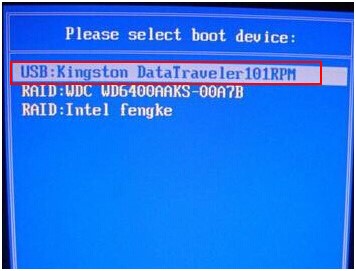
3、 重启电脑,在开机页面出现时按下u盘启动快捷键,然后利用【上下方向键】将u盘选项设置为第一启动项,最后回车进入pe界面。
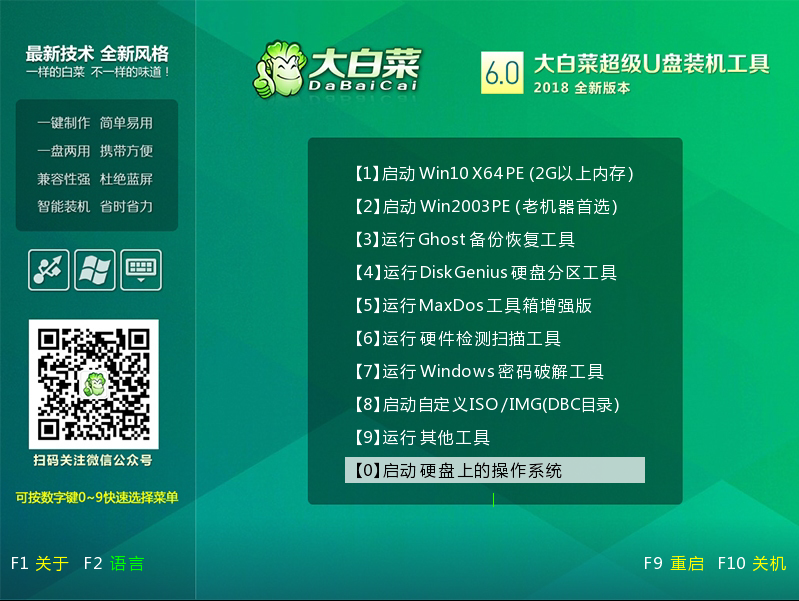
4、 在大白菜pe菜单中,通过【上下方向键】选择【启动Win10 X64 PE(2G以上内存)】,然后按下回车键。
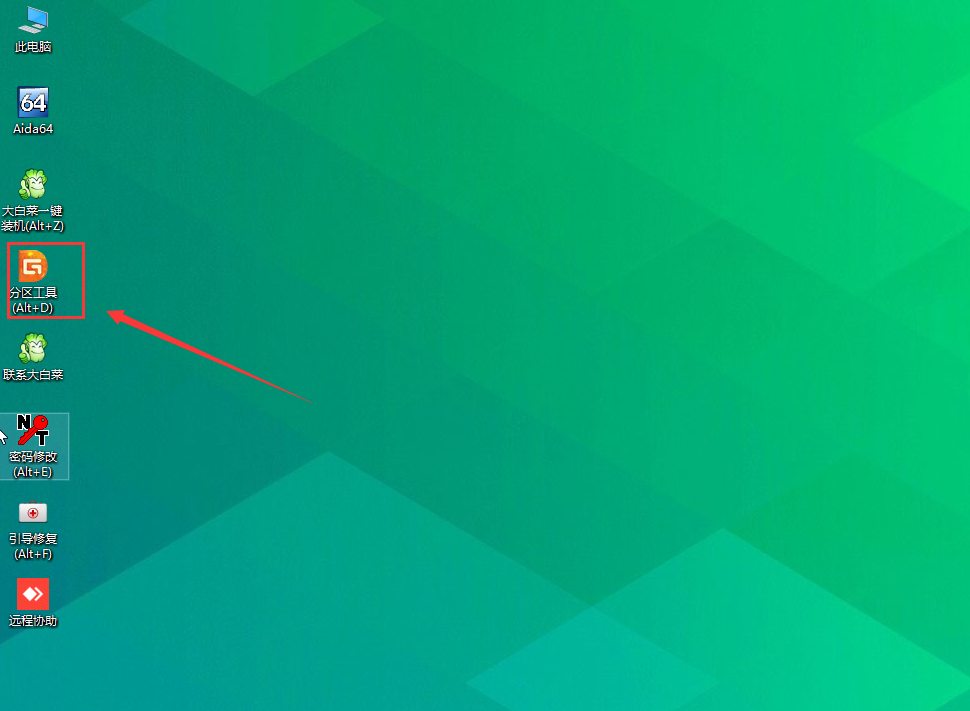
5、 进入大白菜pe桌面,双击打开【分区工具】。
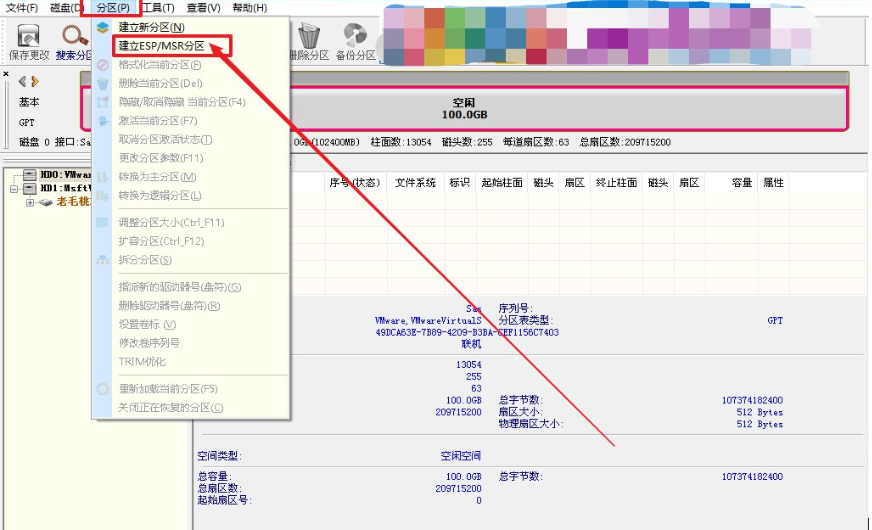
6、 在分区工具主界面中,可以看到整个磁盘是一个灰色的空闲状态。点击上方的【工具】,选择【建立esp/msr分区】。
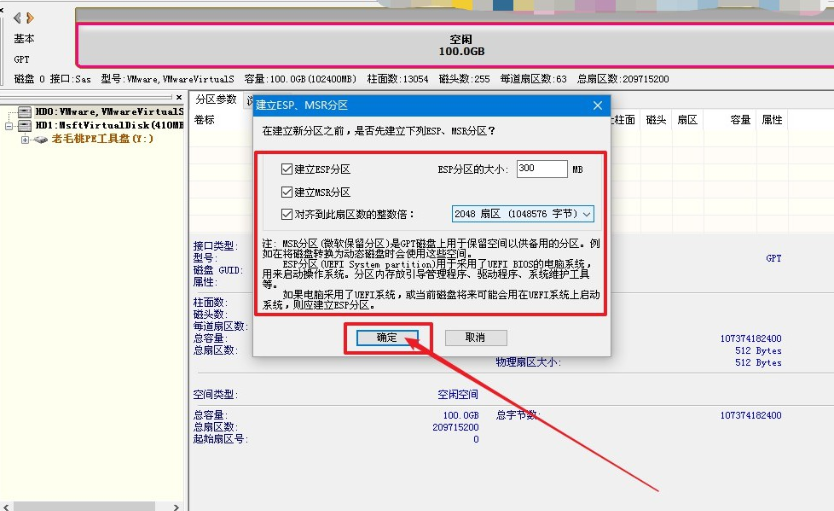
7、 此时会出现一个【建立esp/msr分区】新窗口,如果没有其他特殊需求,可默认相关设置,直接点击【确定】。
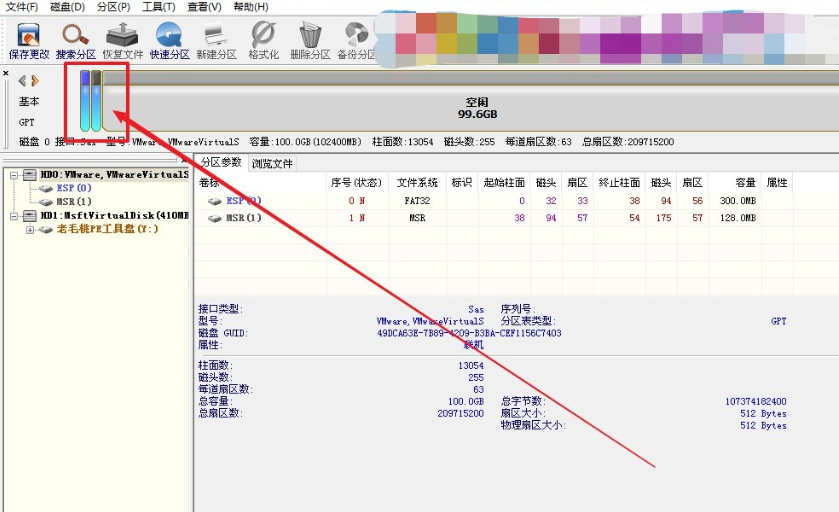
8、此时回到主界面可看到建立esp/msr分区已经完成。
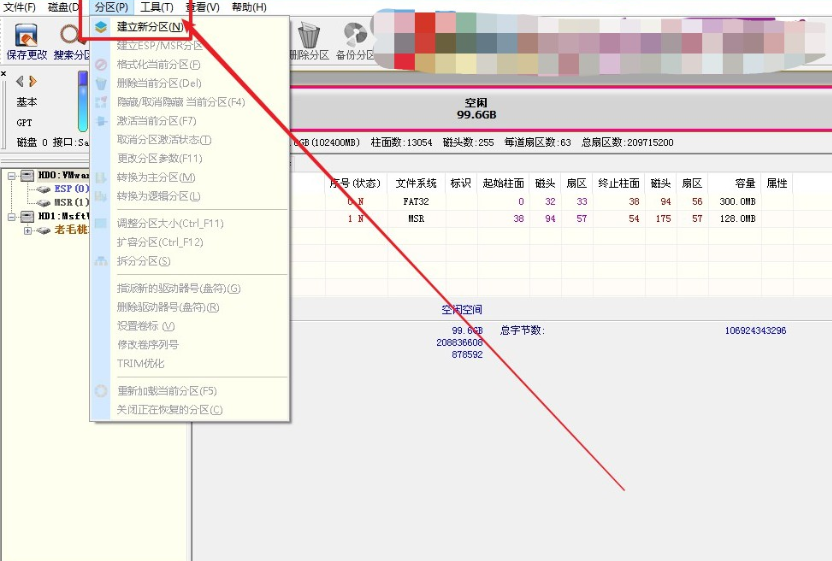
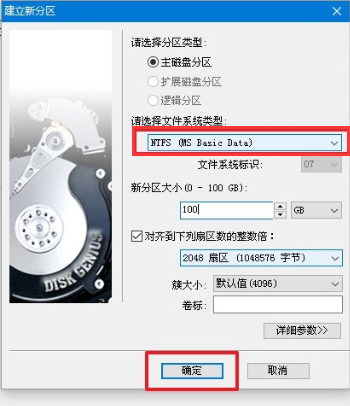
9、然后点击上方的【分区】,选择【建立新分区】,在进行相关设置后点击【确定】即可。
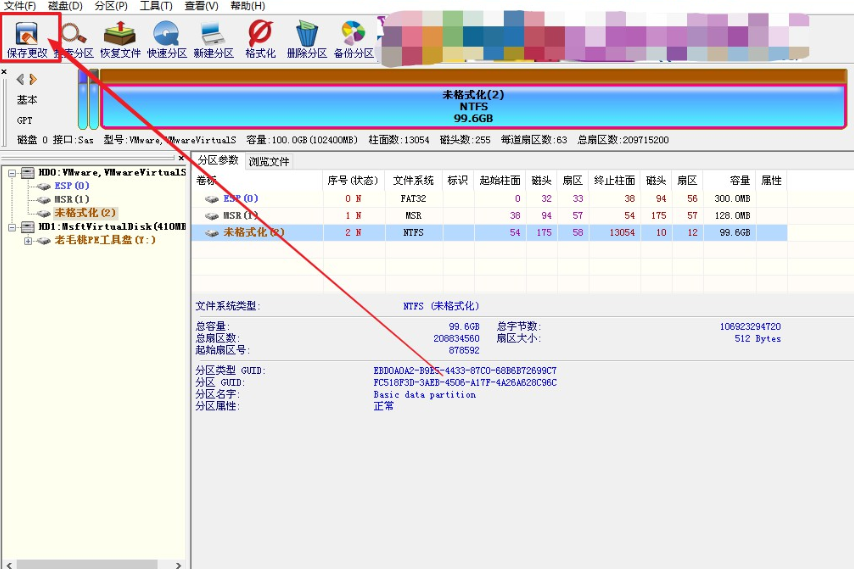
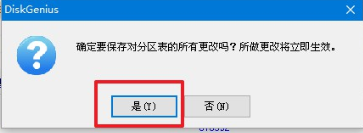
10、此时,空闲分区变成了未格式化状态,点击左上角的【保存更改】,在出现的保存弹窗中点击【是】。
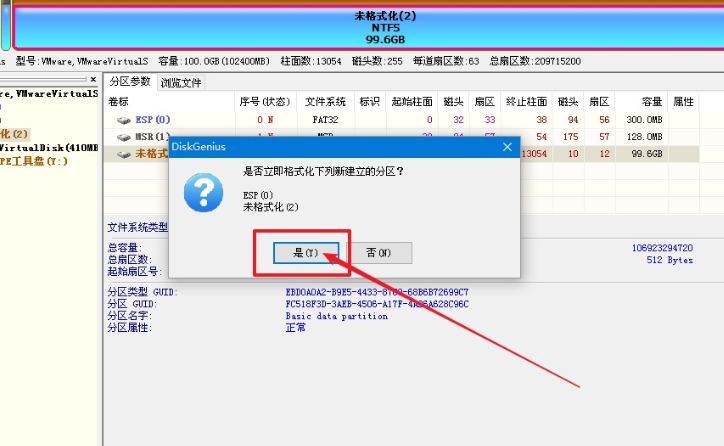
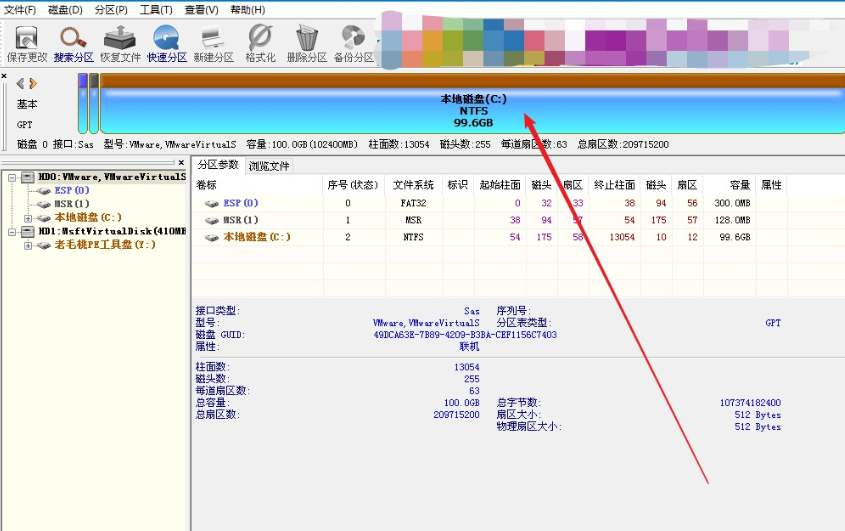
11、随后会出现一个格式化弹窗,点击【是】,完成后可发现成功建立本地磁盘C盘。
建立esp/msr分区灰色怎么办?
有人发现在自己想建立esp/msr分区时,发现该按钮是灰色的,无法操作,这是怎么回事呢?
有可能是现在这个盘是MBR格式,只有GPT格式的才能建立ESP/MSR分区。
ESP是独立分区,主要用于存储引导管理程序、驱动程序、系统维护工具、系统备份等内容。如果电脑采用了EFI系统,或当前磁盘将来可能会用在EFI系统上启动系统,则应该建立ESP分区。
MSR是保留分区,是GPT磁盘上用于保留空间以供备用的分区。例如在将磁盘转换为动态磁盘时会使用这些空间。MSR分区也用于防止将GPT磁盘接到低版本系统后,硬盘被当作未格式化的空硬盘而继续操作(例如重新格式化)导致数据丢失。
好了,以上就是建立esp/msr分区该如何操作的相关内容了,若你的磁盘也不小心成了这种空闲状态,那么可以参考以上的大白菜建立esp/msr分区教程。